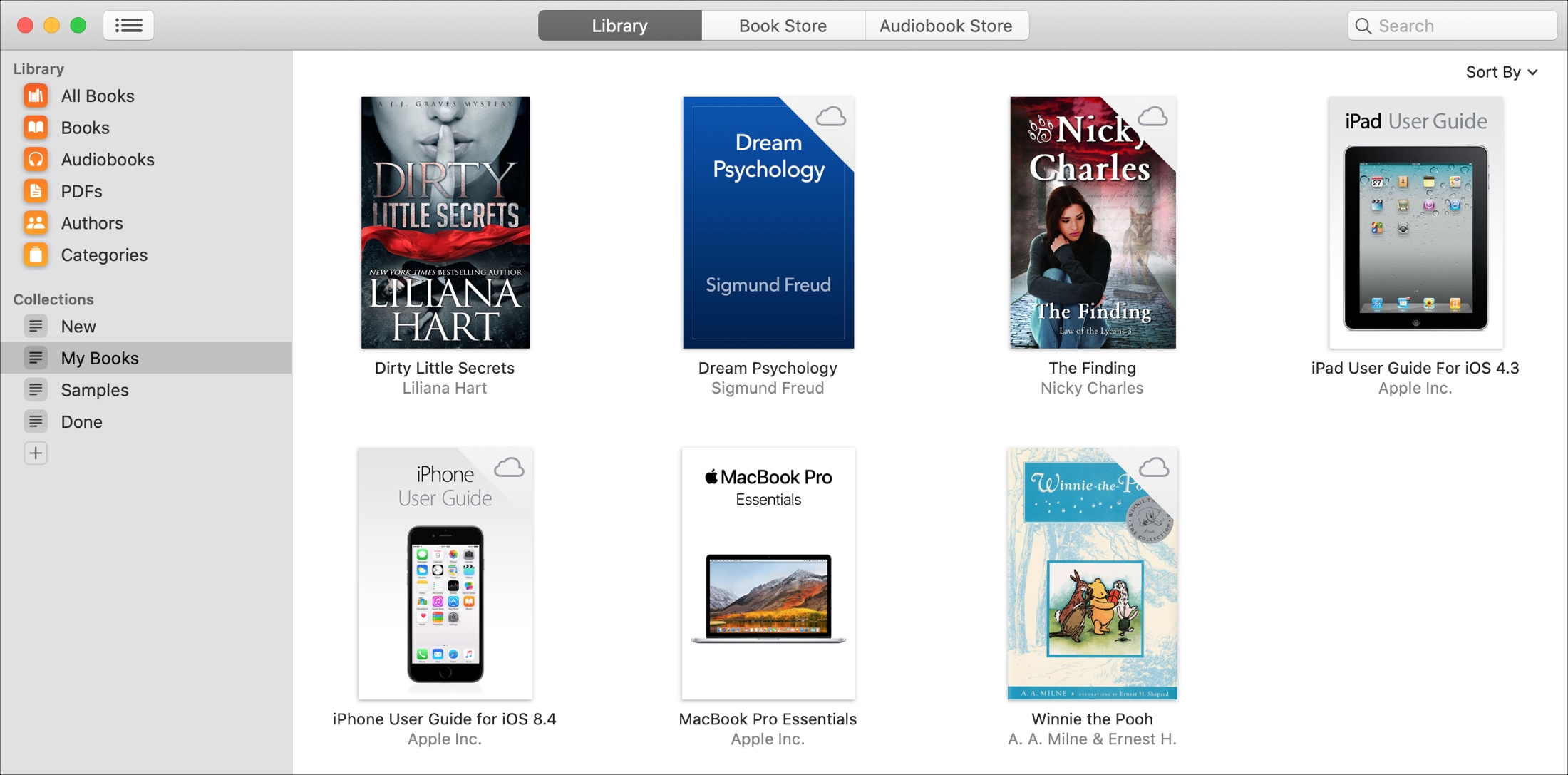
Om du är en ivrig läsare och använder Apple Books-applikationen kan du ha många böcker i det. Så detta kan göra det svårt att hitta vad du vill när du vill.
Apple Books erbjuder flera funktioner och verktyg som hjälper dig att organisera din bok. Här är tips för att hantera Apple Library-böcker på iOS och Mac.
Organisera Apple Library-böcker
Här är de avsnitt vi kommer att diskutera om du vill hoppa till en viss plats.
Skapa en samling
Samlingar ger dig ett bra sätt att organisera dina böcker, filer och andra föremål i böckerbiblioteket. Du kan kategorisera din bok efter genre eller författare och fil efter typ. När du sedan vill hitta ett föremål vet du var du ska leta efter det.
Det finns mer än ett sätt att skapa samlingar i böcker på iPhone och iPad. Gå till Bibliotek fliken och gör något av följande:
- Knacka Samling, Välj Ny kollektion vid basen.
- Knacka Redigera, välj en eller flera böcker, tryck på Lägg till det > Ny kollektion.
- Klicka på den Mer (trepunktsikon) för en bok, välj Lägga till samling > Ny kollektion.
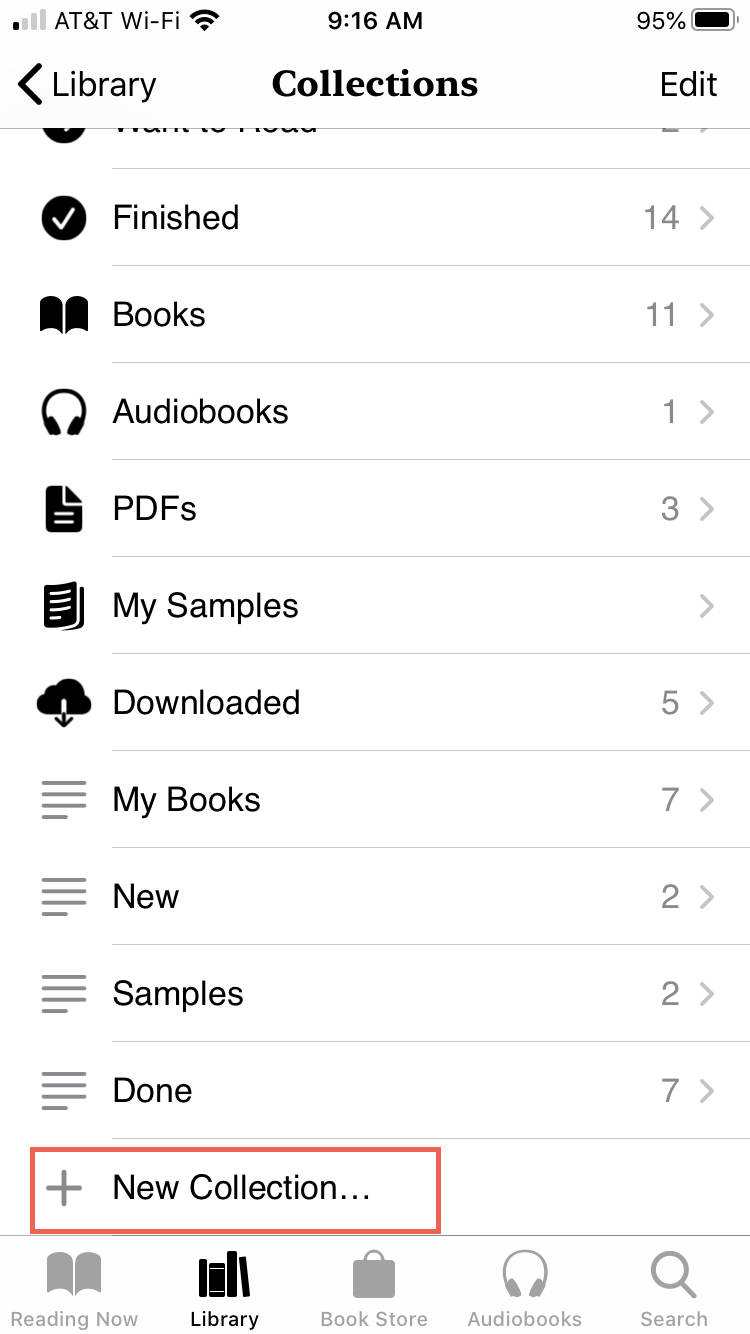
Du har också flera praktiska sätt att skapa samlingar i böcker på din Mac.
- Klicka på länken plustecken knappen längst ner Samling lista i sidofältet.
- Välj en eller flera böcker och klicka på Fil > Ny kollektion eller Fil > Ny samling av urval från menyraden.
- Högerklicka en eller flera böcker som du vill lägga till i den nya samlingen och välj Ny samling av urval.
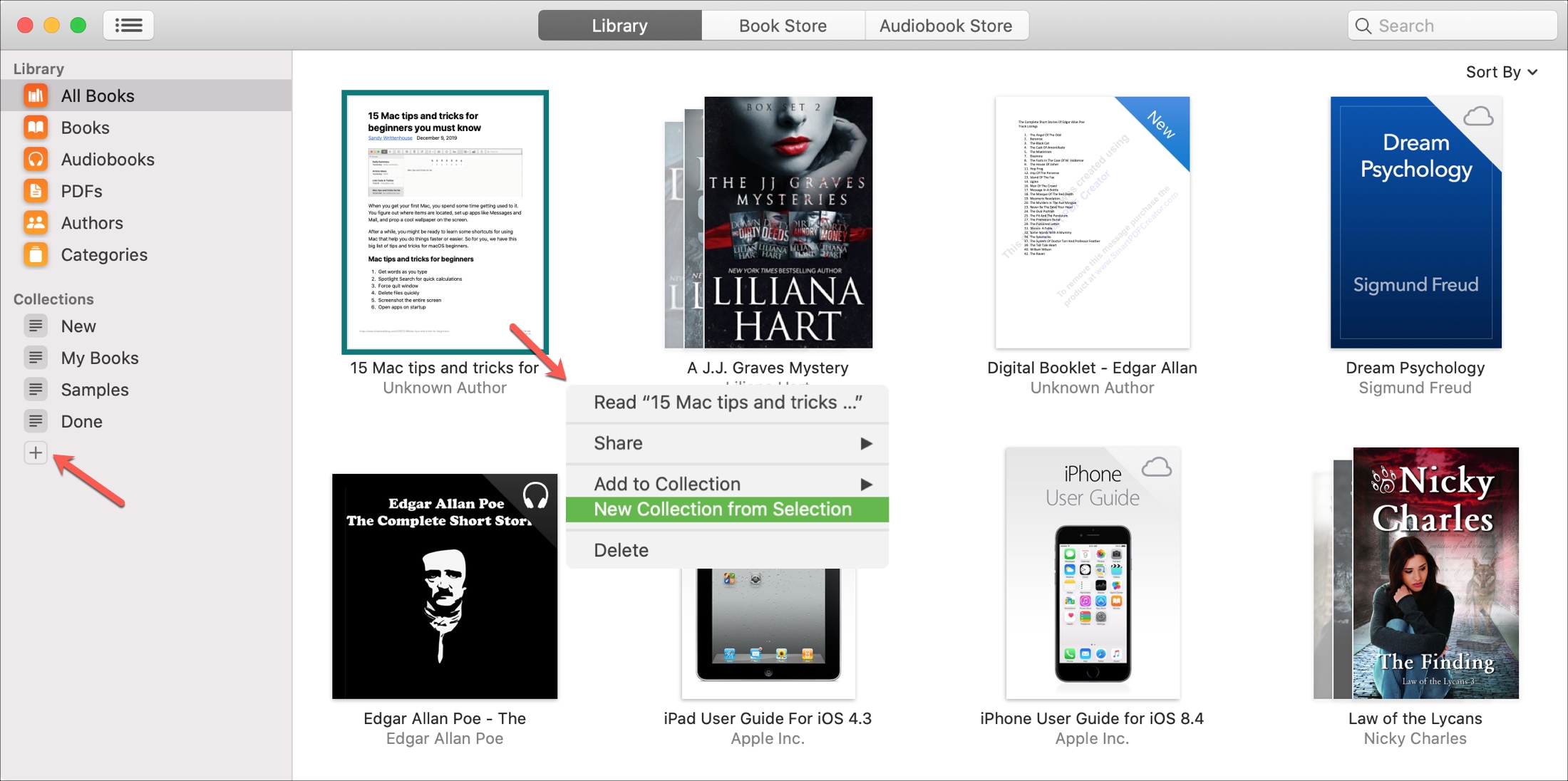
Lägg till böcker i samlingen
När du har gjort en samling kan du enkelt lägga till andra böcker från ditt bibliotek.
Klicka på på iPhone och iPad Mer för att boka och välja Lägga till samling. För att lägga till flera böcker, tryck på Redigera, välj en eller flera böcker, tryck på Lägg till det och välj samling.
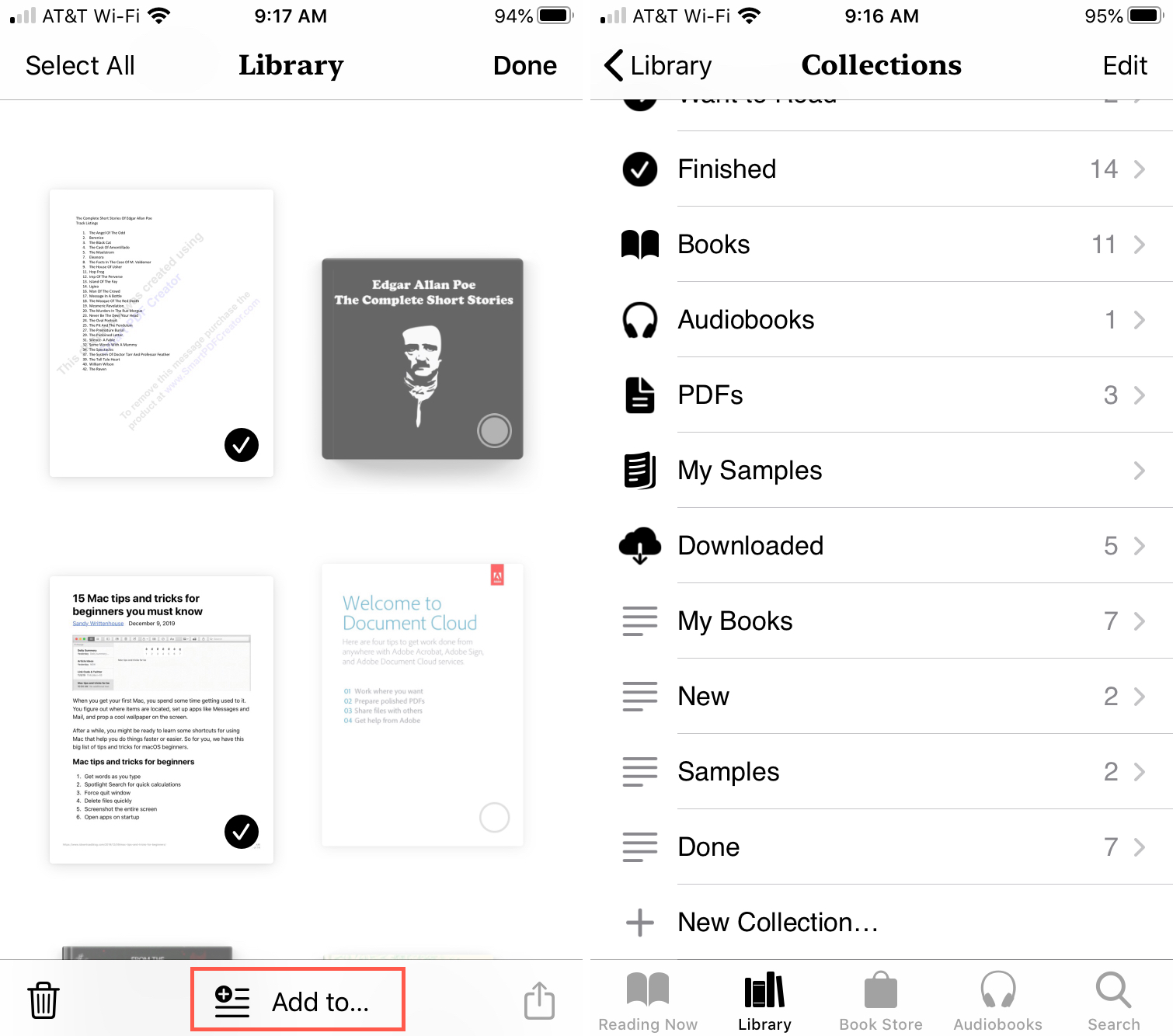
Välj en bok på en Mac och klicka på Fil > Lägga till samling från menyraden eller Högerklicka och välj Lägga till samling från genvägsmenyn. Du kan också dra en bok från höger till samlingen i sidofältet.

Sortera dina böcker
Att sortera din bok kan också göra det lättare att hitta det du vill ha. Och du kan sortera kategorier både i biblioteket och i samlingar. Om du till exempel har en reseboksamling och vill sortera efter titel. Eller kanske du vill sortera alla böcker i ditt bibliotek med det senaste.
I ditt Apple Book Library på iOS, Sortera Listrutan visas precis ovanför. I en kategori eller samling, svep ner uppifrån för att avslöja Sortera falla ner. Välj bland de senaste, titel, författare eller manuellt.
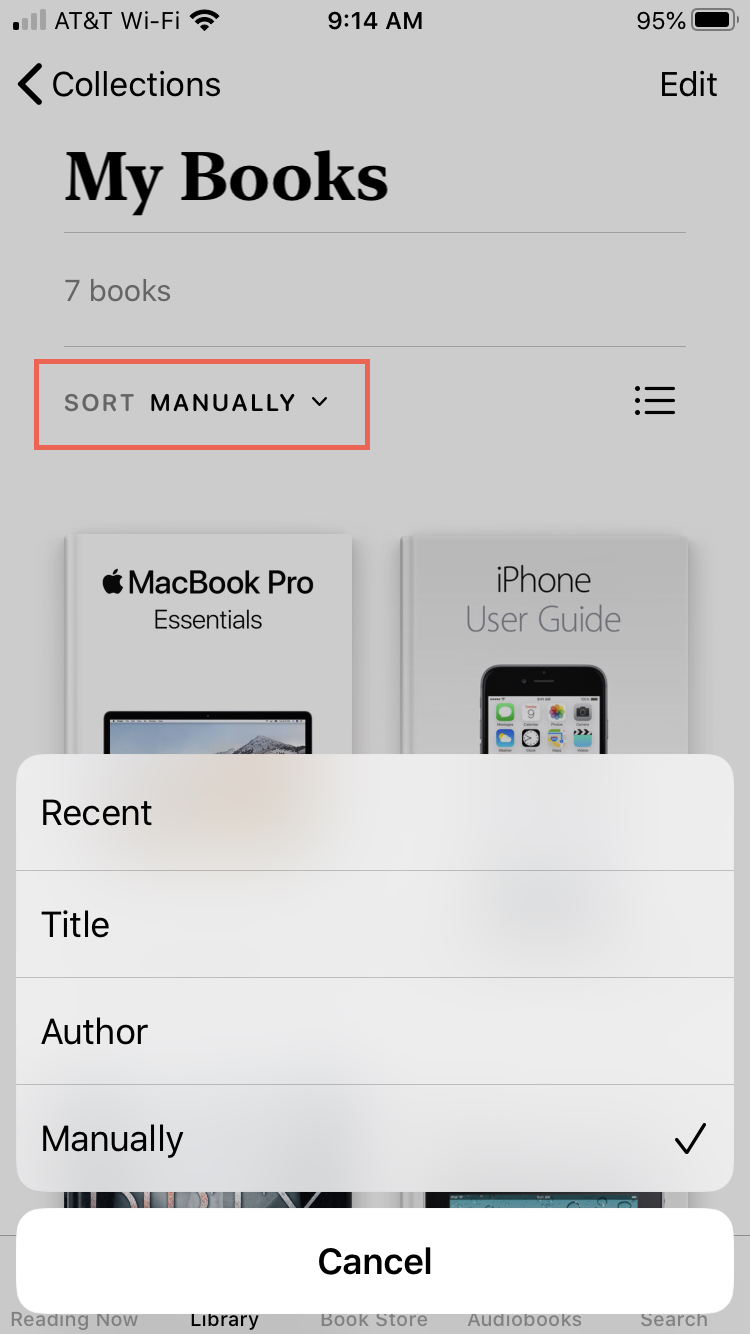
Sortering är också mycket lätt i böcker på Mac. Klick Se > Sortera efter från menyraden eller använd menyn Sortera efter rullgardinsmenyn uppe till höger och välj ett alternativ. Du kan välja den senaste, titeln eller sortera manuellt.
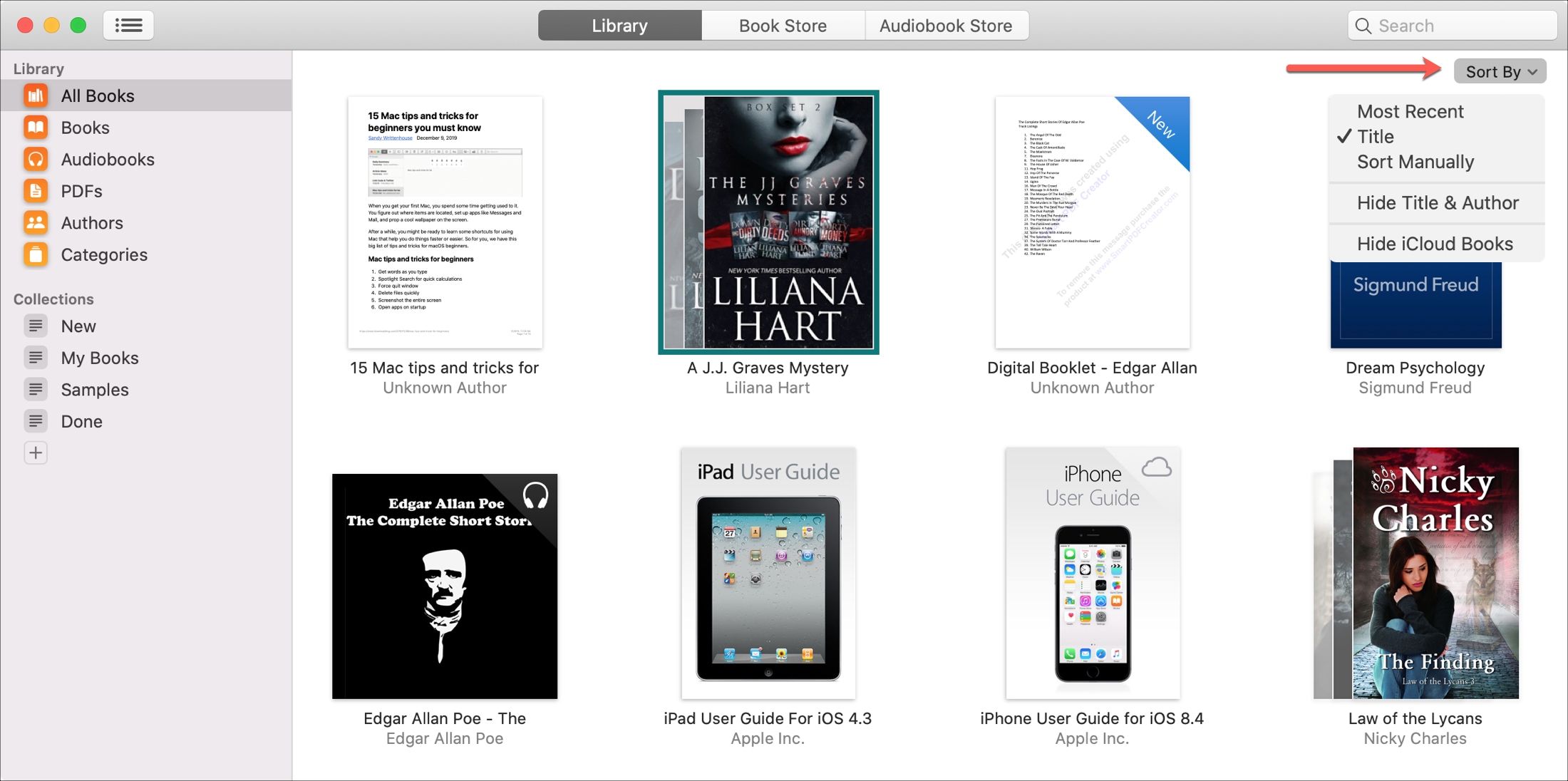
Ta bort oönskade föremål
Om du är klar med en bok, ljudbok eller PDF som du vill ta bort helt från boken, gör något av följande.
1) Öppna på iPhone och iPad Bibliotek fliken och knacka Redigera ovan.
2) Välj objektet och tryck på soptunna. Eller i Läser nu fliken, tryck på Mer (ikon med tre punkter) under objektet och välj Avlägsna.
3) Välj om du vill ta bort objekt från Reading Now (som bara visas om det är tillämpligt), ta bort nedladdningar eller ta bort dem var som helst. Vissa böcker har ett Hide Book-alternativ som du kan välja.
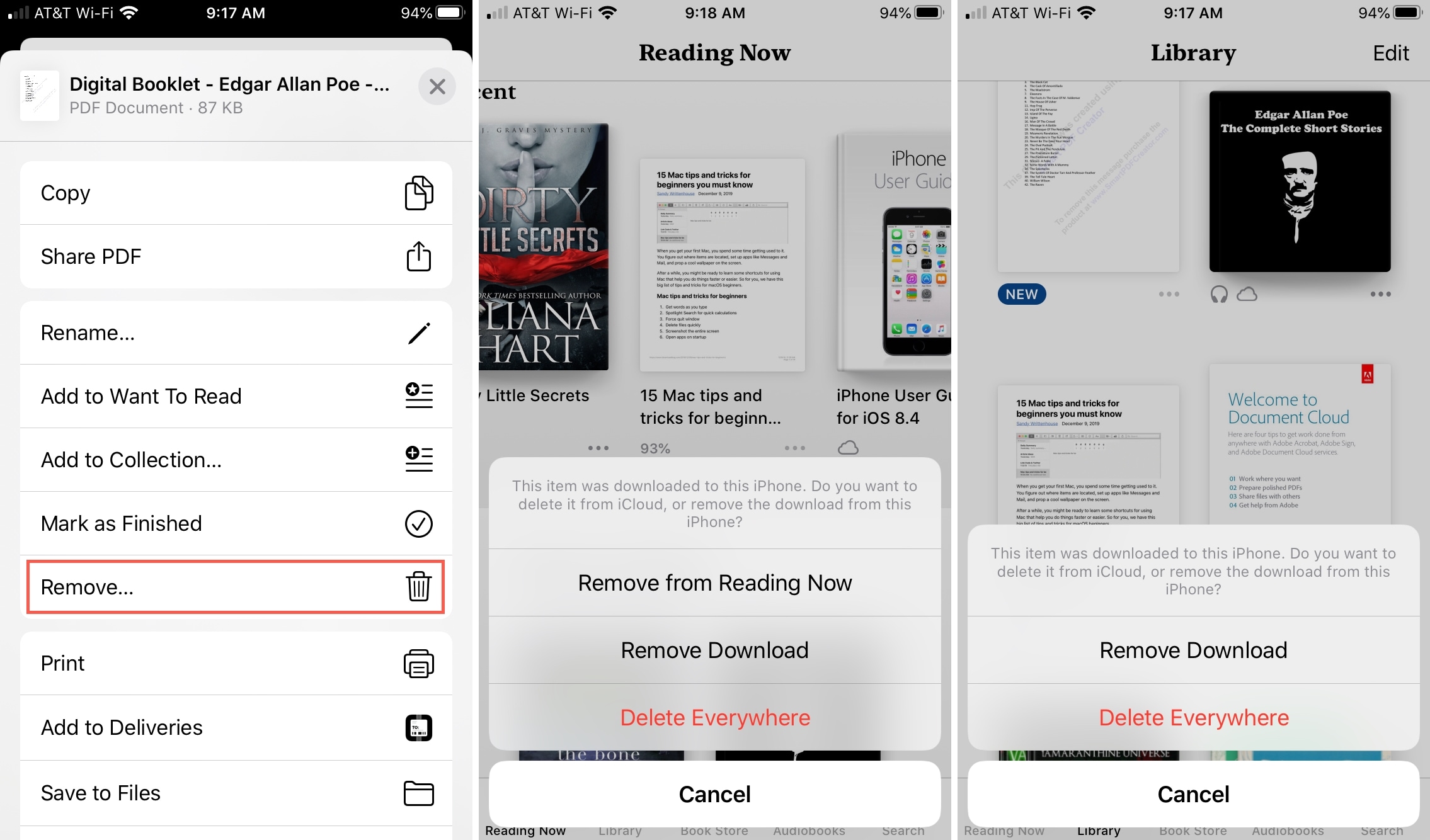
På en Mac, Högerklicka eller håll den Kontrollera och klicka sedan Välj Avlägsna från genvägsmenyn. Eller klicka Redigera > Avlägsna från menyraden. Bekräfta åtgärden genom att klicka på Radera var som helst i popup-fönstret överst.
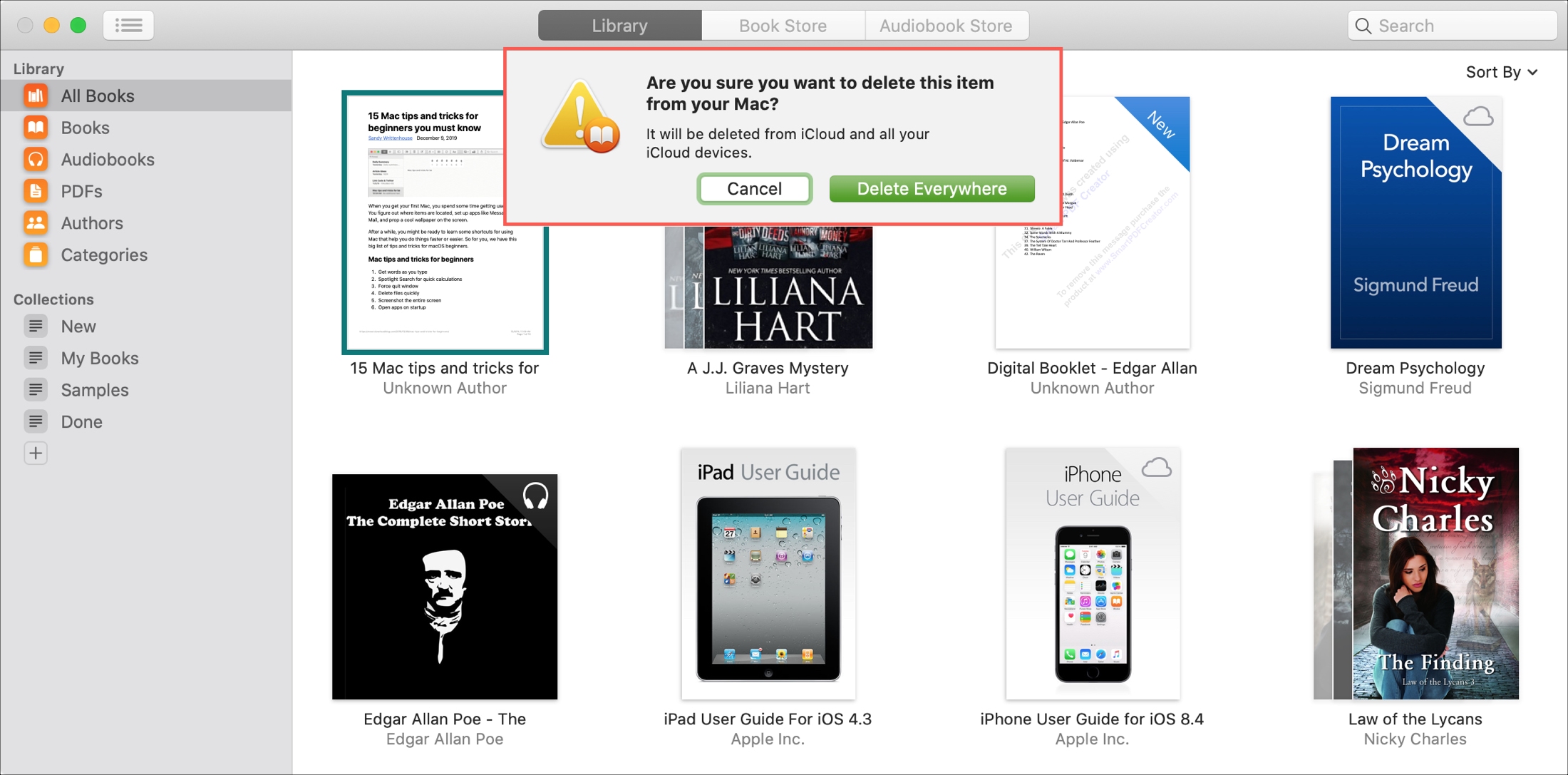
Linda upp den
Att hantera ett digitalt bibliotek är detsamma som att hantera ett fysiskt bibliotek. Du vill kategorisera böcker för att klassificera dem snyggt, sortera dem för att snabbt hitta böcker och ta bort oönskade objekt för att förhindra att de blir röriga.
Kommer du att spendera lite tid på att förklara dig som Apple bok bibliotek så det är lättare att hantera? Dela några av dina organisations tips i kommentarerna nedan!
